يمكن أن يكون فقدان بياناتك تجربة محبطة، حيث يتم التقاط الذكريات الثمينة في الصور والعمل المهم بين الملفات المعرضة للخطر.
لحسن الحظ، فإن النسخ الاحتياطي لمعلوماتك يمكن أن يوفر عليك صدمة فقدان المستندات القيمة.
هناك طريقتان رئيسيتان لنسخ البيانات من هاتف ذكي يعمل بنظام Android، إما إلى جهاز آخر مثل الكمبيوتر الشخصي أو عن طريق نسخها احتياطيًا إلى التخزين السحابي عبر الإنترنت.
تحتوي معظم الهواتف على خاصية النسخ الاحتياطي التلقائي، على الرغم من أن هذا يمكن أن يستهلك كمية البيانات المسموح بها إذا لم تكن متصلاً بشبكة Wi-fi، لذلك يختار العديد من الأشخاص إيقاف تشغيلها.
تختلف عملية النسخ الاحتياطي يدويًا قليلاً في كل طراز من الهواتف الذكية، ولكن هناك أوجه تشابه واسعة بين معظم أجهزة Android.
إلى جهاز كمبيوتر
لاستعادة البيانات من هاتفك الذكي عبر USB، عن طريق توصيله بجهاز كمبيوتر أو جهاز تخزين طرفي، ستحتاج إلى التأكد من تنشيط نقل بيانات USB في إعدادات نظام التشغيل.
سيتيح لك Android القيام بذلك عبر خيار منبثق تلقائي يظهر عند توصيل كابل USB من هاتفك إلى جهاز الكمبيوتر أو أي جهاز آخر.
حدد “نقل البيانات” من قائمة الخيارات، وسيصبح هاتفك مرئيًا على جهاز الكمبيوتر الخاص بك.
بمجرد توصيل هاتف Android بجهاز الكمبيوتر الخاص بك، يجب أن تكون قادرًا على رؤيته كجهاز في قسم جهاز الكمبيوتر.
سيتيح لك ذلك عرض بنية مجلد هاتفك، بما في ذلك الصور ومقاطع الفيديو وحتى محادثات WhatsApp، والتي يمكنك نسخها إلى محرك الأقراص الثابتة لديك لحفظها بشكل آمن.
إلى ماك
تعتبر العملية أكثر تعقيدًا بعض الشيء على جهاز Mac، حيث ستحتاج إلى تنزيل وتثبيت برنامج Google الرسمي المسمى Android File Transfer.
بمجرد تثبيت ذلك، ما عليك سوى توصيل هاتفك بجهاز كمبيوتر يعمل بنظام Mac، وتشغيل شاشة هاتفك وإلغاء قفل الجهاز، ثم ابحث عن نفس إشعار حالة USB الموضح أعلاه.
اضغط على الإشعار وحدد “نقل الملفات”.
من المفترض أن يتم فتح برنامج Android File Transfer تلقائيًا على جهاز Mac الخاص بك.
يمكنك بعد ذلك تصفح مساحة تخزين هاتفك ونقل الملفات بنفس طريقة استخدام الكمبيوتر.
للتخزين السحابي عبر الإنترنت
يمكنك أيضًا تحميل الملفات يدويًا إلى خدمات التخزين السحابية، مثل Google Drive أو Dropbox.
يتضمن هذا عادةً تثبيت التطبيق ذي الصلة، أو استخدام الإصدار المثبت مسبقًا إذا كان مرفقًا بهاتفك.
سيعطيك التطبيق خيار تحديد الملفات التي ترغب في تحميلها.
قد يتضمن ذلك كميات كبيرة من البيانات، اعتمادًا على أنواع الملفات التي يتم نسخها احتياطيًا، لذلك من الأفضل عادةً القيام بذلك عبر اتصال Wi-fi.















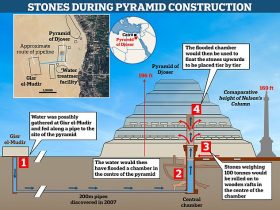
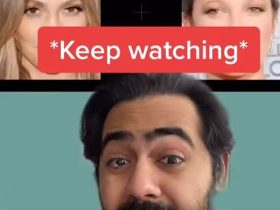

اترك ردك